게임을 단 한 개의 실행파일로 패키징 하기
먼저 이 기능은 일반 공식 Mu(이하 뮤) 에디터에서는 제공되지 않으며, 저자가 개발하고 있는 커스텀 버전의 뮤 에디터에서만 가능함을 먼저 알린다.
사용방법은 간단하다. 먼저, 내가 만든 게임이 다른 사람에게 배포해도 될 정도로 충분히 완성이 되었다고 생각하면, 에디터에 내장된 해당 기능을 이용해 게임제작시 필요했던 소스파일, 추가 모듈, 리소스들(이미지, 사운드, 폰트 등)을 다 모아 게임을 단 한개의 실행파일 형태(윈도우즈 플랫폼의 경우, exe파일)로 자동으로 만들 수 있다. 이런 형태가 되어야만 내 게임을 다른 이들에게 배포하기도 쉽고, 게임 사용자들 입장에서도 단 한개의 실행파일을 더블클릭 함으로써 게임을 즐길 수 있어 간편하다.
예를들어 다음 단계의 책에서 함께 만들어 볼 플래피버드 게임의 패키징을 시도해 보자. 먼저, 현재 패키징 하려는 게임 소스파일의 위치가 어떻게 되어있는지를 살펴보길 바란다. 에디터 설치 시 에디터가 파이게임제로의 기본폴더로 설정한 "계정명/mu_code" 에 위치할 수 있고 물론 이 경우에도 그대로 패키징을 시도할 수는 있다. 그러나, 게임에는 전혀 관련없는 파일들이 함께 패키징돼 불필요한 용량만 커지는거 외에 아무 득이 없기 때문에 가능한한 패키징시 정확하게 게임에 필요한 파일과 리소스들만을 패키징 하는게 젤 용량의 낭비가 없는 방법일 것이다. 이미 처음 게임개발 시작시부터 관련 파일들을 별도의 폴더로 정리해서 개발을 시작했으면 그대로 패키징을 시도하면 될 것이고, 아닌 경우는 이제서야 따로 모아 정리해도 된다. 다음과 예시는 플래피버드 게임에 사용되는 소스파일과 리소스들만 별도 폴더 안에 정리한 것이다.
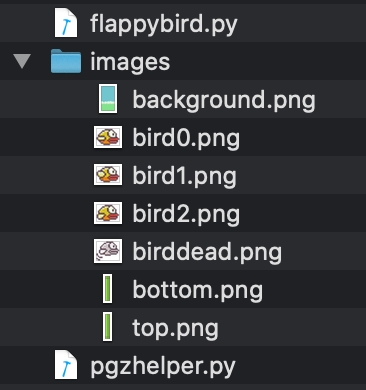
폴더로 정리될시 주의할 점이 하나 있는데, 5.1.1절 리소스 관리에서 언급된 리소스들(이미지, 폰트, 효과음, 배경음)을 담아 놓는 하위폴더들의 이름은 이미 정해진 이름들(images, fonts, sounds, music)로만 생성해야 한다는 파이게임제로 라이브러리가 갖고 있는 기본제약사항을 준수해서 생성되어야만 한다는 것이다.
이제 준비는 끝났고, 이후 방법은 아주 단순한데 아래 이미지처럼 패키징 할 게임의 소스파일탭에 포커스가 되어있는 상태(만약, 여러탭을 열어놓았을 경우)에서 "패키징" 이란 메뉴아이콘을 누르기만 하면 된다.

버튼을 누름과 동시에 패키징 작업이 진행될 것이고, 다음의 이미지처럼 최종적으로 "... completed successfully" 라고 패키징이 성공적으로 끝났다면, 소스파일이 저장되어 있던 곳에 dist 라는 폴더가 생성되어 있는 것을 확인할 수 있고, 그 안에 단 1개의 실행파일로 패키징된 플래피버드 게임을 확인할 수 있을 것이다.
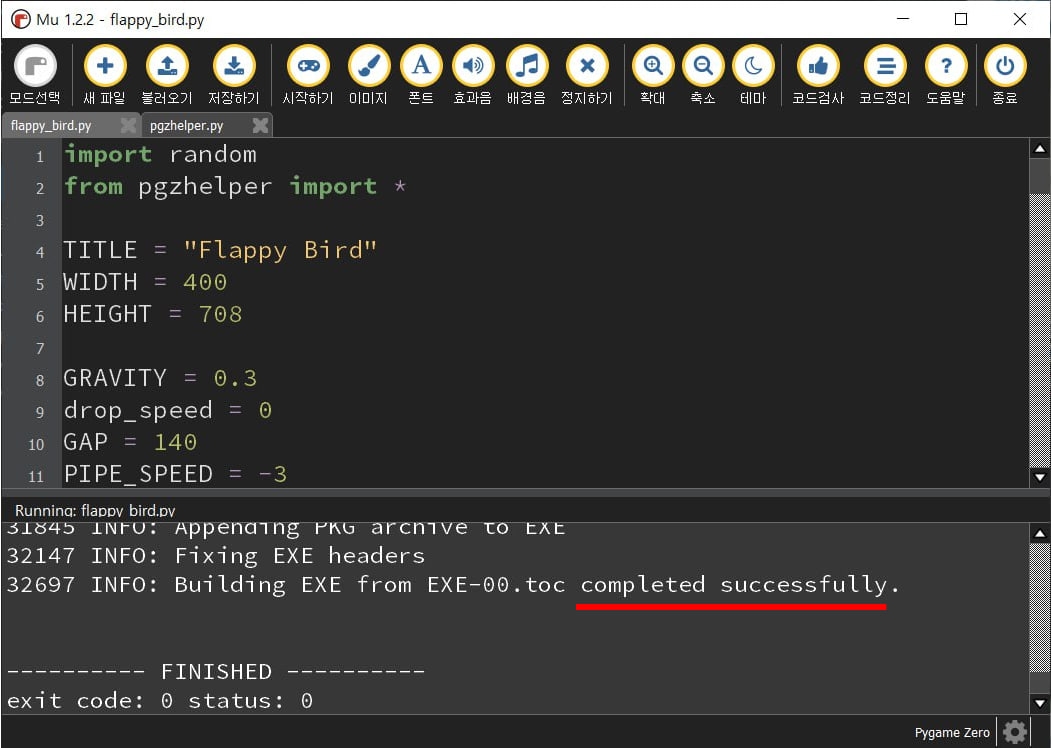

Last updated